Исправить отсутствие Ultra HD 4K или видео, которые не отображаются на Netflix
Netflix предлагает заголовки в формате Ultra HD (UHD) 4K для вашего удовольствия от просмотра. С контентом 4K вы можете смотреть фильмы или шоу с высочайшим стандартом качества. Однако некоторые пользователи говорят, что они не получают видео Ultra HD 4K или названия не отображаются в их учетной записи Netflix. Если это происходит с вами, могут быть причины, по которым это происходит, читайте дальше, чтобы узнать, как устранить проблему.
Почему Netflix не показывает названия фильмов в формате Ultra HD 4K?
Перед тем, как вы сможете начать потоковую передачу фильмов и телешоу в формате 4K на Netflix, к вашему устройству предъявляются определенные требования. Во-первых, у вас должно быть не менее 25 МБ интернет-соединения. Кроме того, у Netflix также есть отдельный план, который транслирует только контент Ultra HD, который стоит дороже, чем другие обычные планы. Наконец, есть также определенные модели телевизоров и устройства, которые могут транслировать заголовки 4K.
Исправление заголовков Ultra HD 4K, которые не отображаются на Netflix
Если вы столкнулись с ошибкой заголовков Ultra HD на Netflix, вы можете попробовать каждое из приведенных ниже решений. Следуйте инструкциям по одному и проверьте, исправляет ли он ошибку или нет.
Решение №1 – Проведите тест скорости вашего подключения к Интернету через Wi-Fi.
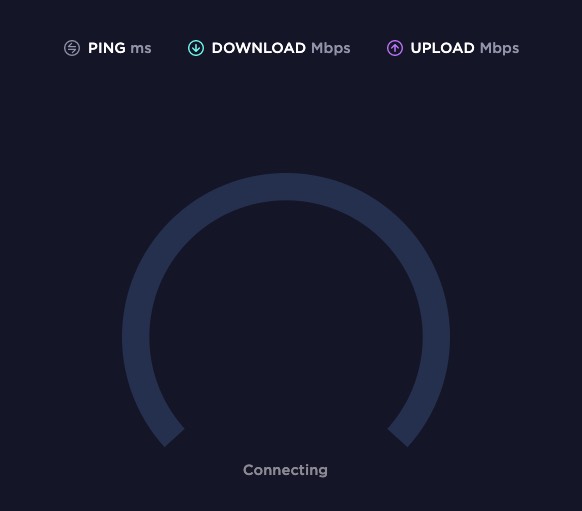 Кредит: Диспетчер Windows
Кредит: Диспетчер Windows
Программы для Windows, мобильные приложения, игры - ВСЁ БЕСПЛАТНО, в нашем закрытом телеграмм канале - Подписывайтесь:)
Netflix требует не менее 25 МБ скорости Интернета для вашего устройства для потоковой передачи контента Ultra HD и 4K. Ниже этого будет только ошибка. Выполните тест скорости, чтобы проверить, соответствует ли ваше интернет-соединение требованиям. Вы можете позвонить своему интернет-провайдеру, если он меньше 25 МБ, и спросить, как его увеличить.
Решение №2 – проверьте свой план подписки Netflix
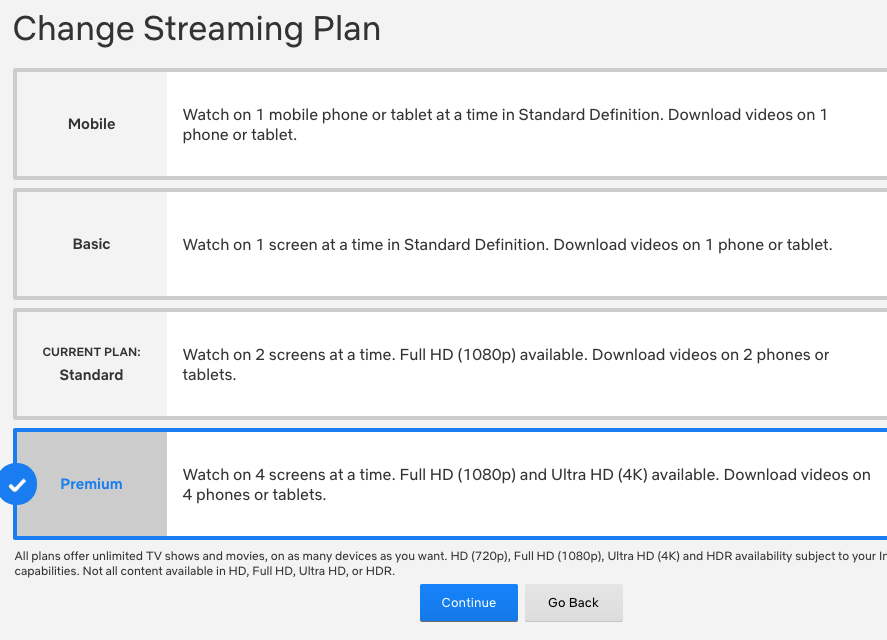 Снимок экрана: Windows Dispatch
Снимок экрана: Windows Dispatch
Netflix имеет три плана подписки. Basic дает вам неограниченный контент при просмотре на любом устройстве. Стандартный план предлагает все основные преимущества, но с добавленным HD-контентом. Если вы ищете Ultra HD, вам нужно будет перейти на премиум-план, который дает вам все преимущества стандартного плана, а также фильмы и шоу 4K. Премиум-план стоит 17,99 долларов в месяц.
- Чтобы изменить свой тарифный план Netflix, перейдите на https://netflix.com/youraccount.
- Войдите в свой аккаунт.
- Ищите детали плана.
- Выберите Изменить планы.
- Выберите Премиум-план.
- Выберите «Продолжить» или «Обновить».
- Щелкните Подтвердить изменение или Подтвердить.
Решение №3 – Измените настройки воспроизведения Netflix на высокие.
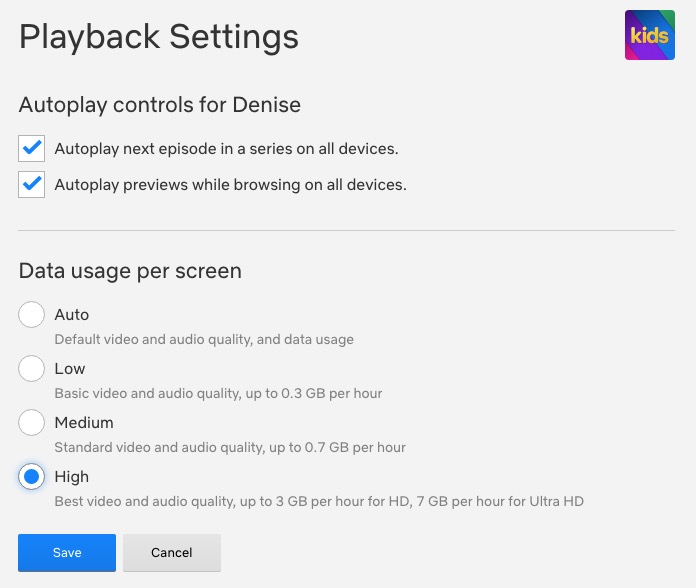 Снимок экрана: Windows Dispatch
Снимок экрана: Windows Dispatch
В Netflix есть четыре настройки воспроизведения: низкий, средний, высокий и автоматический. Низкий дает вам до 0,3 ГБ в час, а средний – до 0,7 ГБ в час. Высокий – до 3 ГБ в час для HD-контента и 7 ГБ в час для Ultra HD. Авто автоматически настроит воспроизведение в зависимости от вашей текущей скорости Интернета.
- Чтобы изменить настройки, перейдите на netflix.com.
- Войдите в свой аккаунт.
- Щелкните свой профиль.
- Выберите изображение вашего профиля.
- Щелкните Учетная запись.
- Выберите Мой профиль.
- Зайдите в Настройки воспроизведения.
- Выберите Высокий.
Решение №4 – Проверьте характеристики вашего устройства
 Hisense H8G Quantum Series (Источник: Hisense)
Hisense H8G Quantum Series (Источник: Hisense)
Может ли ваше устройство обрабатывать контент в формате Ultra HD? Есть только избранные смарт-телевизоры, устройства и компьютеры, которые могут транслировать заголовки 4K.
Для смарт-телевизоров можно привести несколько примеров брендов, предлагающих Ultra HD. Серия LG CX OLED, Sony Bravia X900H серии, TCL серии 6 QLED с MiniLED, Hisense H8G Quantum Series, Телевизор Samsung Q80T QLED, а также Как и vizio P-Series 10.
Если вы хотите использовать свой компьютер, вам понадобится Монитор 60 Гц. В Windows используйте браузер Microsoft Edge и загрузите последние обновления для своей ОС Windows 10. Для Mac вам необходимо использовать MacOS 11.0 Big Sur и последнюю версию браузера Safari.
Решение №5: Исправить, не видя заголовки Ultra HD 4K на Amazon Fire TV или Fire TV Stick.
Чтобы смотреть названия фильмов и телешоу в Ultra HD на вашем Amazon Fire TV или Fire TV Stick, вам может потребоваться изменить настройку разрешения видео на устройстве. Выполните следующие действия, чтобы изменить настройку:
- На главном экране Amazon выберите «Настройки»> «Дисплей и звуки»> «Дисплей».
- Выберите настройки разрешения видео.
- Отметьте опцию Авто (до 4K Ultra HD).
- Если доступен только вариант Авто, но не Авто (до 4K Ultra HD), ваше устройство Fire TV может не поддерживать требования Netflix Ultra HD.
- Попробуйте снова транслировать контент на Netflix.
Решил ли какой-либо из способов проблему Netflix при получении и воспроизведении контента Ultra HD 4K на вашем устройстве? Если ни один из методов не работает, вы можете связаться со службой поддержки Netflix по адресу https://help.netflix.com/contactus. Сообщите нам, что вы сделали для решения проблемы, в комментариях ниже.
Программы для Windows, мобильные приложения, игры - ВСЁ БЕСПЛАТНО, в нашем закрытом телеграмм канале - Подписывайтесь:)

